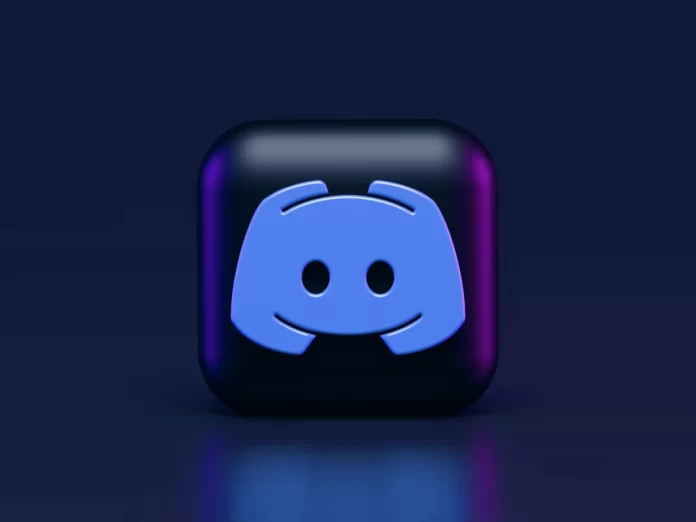Jeśli używasz najnowszej wersji programu Microsoft Word w ramach subskrypcji Microsoft 365 (dawniej Office 365) lub jako samodzielnej aplikacji zakupionej w Mac App Store lub Microsoft Store w systemie Windows, nie ma nic skomplikowanego w utrzymaniu jego aktualności. Poniżej znajdują się informacje wyjaśniające wszystkie te kwestie.
Ponieważ Office to pakiet aplikacji premium, który został naturalnie opracowany przez firmę Microsoft, użytkownicy komputerów Mac często nie wiedzą, jak z niego korzystać. W niektórych przypadkach automatyczna aktualizacja aplikacji innych firm, takich jak MS Office, jest blokowana przez system Mac i może powodować pewne problemy. Jednak przed aktualizacją pakietu Microsoft Office na komputerze Mac może pojawić się wiele innych problemów.
W poniższych informacjach wyjaśniono, jak zapewnić aktualność pakietu Microsoft Office na komputerze Mac.
Czym jest pakiet Microsoft Office na komputerach Mac?
Dlatego pakiet Microsoft Office jest uważany za pakiet premium zawierający wiele różnych aplikacji użytkowych. Pakiet Microsoft Office jest dostępny dla kilku platform. Użytkownicy komputerów Mac mogą po prostu zainstalować odpowiedni pakiet MS Office z jego oficjalnej strony internetowej. Niektóre z najpopularniejszych aplikacji to MS Word, MS Excel, MS PowerPoint, MS Access itp.
Za pomocą tych aplikacji można wykonać wiele czynności: od pracy nad dokumentami tekstowymi po tworzenie profesjonalnych pokazów slajdów. Jak więc widać, istnieje wiele rzeczy, które możemy zrobić za pomocą pakietu MS Office.
Aby w pełni wykorzystać możliwości tych aplikacji, należy regularnie uaktualniać pakiet Office na komputerze Mac.
- Zaktualizowana aplikacja będzie zawierała pakiety bezpieczeństwa, które zapewnią bezpieczeństwo i niezawodność narzędzia.
- W niektórych przypadkach aktualizacja może usunąć problemy z poprzednią wersją.
- Aktualizacja aplikacji pozwoli Ci w pełni korzystać z nowych funkcji.
- Nowa wersja będzie bardziej kompatybilna z komputerami Mac i innymi obsługiwanymi narzędziami.
- W większości przypadków stabilna aktualizacja sprawia również, że aplikacja działa szybciej i wydajniej.
Jak zaktualizować pakiet Microsoft Office na komputerze Mac?
Konfigurowanie automatycznej aktualizacji pakietu Microsoft Office
Jest to najprostszy sposób aktualizacji programu Word dla komputerów Mac. Nie musisz podejmować specjalnych wysiłków ani poświęcać dużo czasu na korzystanie z tego rozwiązania. Jedna z najważniejszych funkcji pakietu MS Office daje możliwość włączenia funkcji automatycznej aktualizacji jego aplikacji. W ten sposób będziesz mógł automatycznie aktualizować programy Excel, PowerPoint, Word i inne aplikacje pakietu Office na komputerach Mac.
Gdy tylko pojawi się nowa wersja programu, aplikacja zostanie zaktualizowana automatycznie. Dzięki temu program MS Word będzie zawsze aktualny, bez większego wysiłku. Jeśli chcesz skonfigurować automatyczną aktualizację programu Word na komputerze Mac, powinieneś wykonać czynności opisane poniżej:
- Przede wszystkim należy zainstalować na komputerze Mac aplikację (taką jak Word lub Excel), która ma zostać zaktualizowana.
- Następnie należy przejść do menu głównego i znaleźć sekcję „Pomoc„. Tam należy znaleźć i dotknąć przycisku „Sprawdź aktualizacje”.
- Następnie zostanie wyświetlone okno wyskakujące. Zostanie w nim wyświetlone pytanie, czy chcesz zaktualizować aplikację. Zamiast opcji ręcznej należy włączyć funkcję „Automatycznie pobierz i zainstaluj„, a następnie zapisać zmiany.
Wykonaj aktualizację pakietu Office z Mac App Store
Istnieje jeszcze jedna metoda aktualizacji programu Microsoft Word na komputerach Mac. Firma Microsoft udostępniła w Mac App Store wszystkie rodzaje aplikacji użytkowych. Dlatego użytkownicy mogą po prostu odwiedzić Mac App Store, aby zakupić aplikację Word lub zaktualizować ją w dogodny dla siebie sposób.
- Przede wszystkim należy otworzyć App Store komputera Mac. Dostęp do niego można uzyskać ze stacji dokującej lub z Findera.
- Po zakończeniu pracy w App Store należy przejść na stronę aplikacji Office i stuknąć przycisk „Aktualizuj” znajdujący się obok jej ikony.
- Ponadto w App Store można również odwiedzić sekcję „Aktualizacje„, którą można znaleźć w górnej części lewego panelu, aby wyświetlić listę wszystkich aplikacji dostępnych do aktualizacji.
- Na koniec należy odszukać aplikację MS Office lub Office 365 i kliknąć przycisk „Aktualizuj”, aby rozpocząć pobieranie najnowszej aktualizacji.
Podsumowując, proces aktualizacji programu Microsoft Word nie jest tak skomplikowany, jak mogłoby się wydawać, a w powyższych informacjach wyjaśniono wszystko na ten temat.